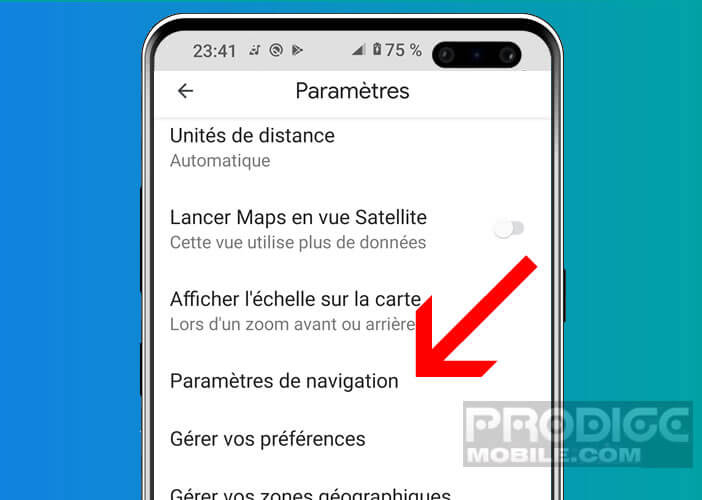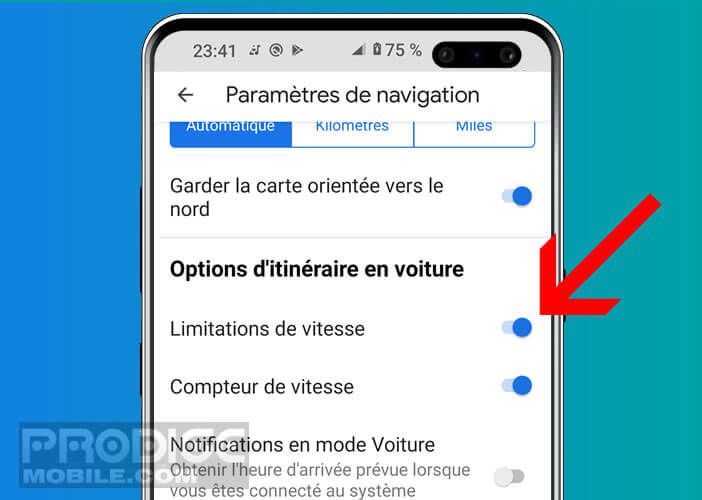Vous êtes nombreux à vous demander si Google Maps dispose d’une fonction permettant d’être alerté à l’approche d’un radar. Comme nous allons le voir dans la suite de cet article, l’application de cartographie du géant américain ne propose pas de fonctionnalité d’alerte de radar pour la France. Mais il existe toutefois quelques outils très utiles pour vous aider à rendre vos trajets plus sûrs.
La vérité sur les alertes radar de Google Maps
De nombreux utilisateurs français pensent que Google Maps dispose d’une fonction secrète permettant d’être alerté (alarme sonore) à l’approche d’un radar. Cette rumeur persistante alimentée par certains sites et forums a créé une certaine confusion auprès des utilisateurs de l’application de navigation GPS.
Malheureusement, à l’heure où j’écris ces lignes, Google Maps ne propose toujours pas de dispositif d’alertes radar (fixe ou mobile) pour la France. On trouve bien une option Limitations de vitesse et Compteur de vitesse dans les paramètres de l’application.
Mais à y regarder de plus près, ces fonctionnalités ne permettent pas d’afficher les radars rencontrés sur la route. Pour ceux qui souhaiteraient bénéficier d’un tel dispositif, vous n’aurez pas d’autres choix que de vous tourner vers une autre application de navigation comme Waze.
Vous trouverez dans ce lien, la procédure à suivre pour activer la fonction de signalement de radar sur Waze. Détail important, depuis 2011, les applications GPS n’ont plus le droit d’afficher l’emplacement exacte des radars mobiles et fixes. Les assistants de conduite doivent désormais se contenter de signaler des zones dites dangereuses dans lesquelles se nichent très souvent un dispositif automatique de contrôle de vitesse.
Détail important, Waze n’est pas le seul assistant de conduite pour Android à proposer un système de localisation de radars grâce aux contributions de la communauté. On trouve également d’autres outils comme Coyote (boitier payant), TomTom ou CamSam.
Mais attention ces dispositifs sont interdits dans certains pays comme l’Allemagne ou la Suisse. Renseignez-vous bien avant de prendre la route et jetez un œil sur les lois et réglementations spécifiques en matière d’utilisation de tels outils.
Comment afficher les limitations de vitesse dans Google Maps
Le service de cartographie du géant américain ne cesse de s’améliorer aux fils des années. Dernière innovation en date, l’intégration du système d’affichage des limitations de vitesse. Cette fonctionnalité déjà présente dans plusieurs pays (Royaume-Uni, Etats-Unis, Danemark) est désormais disponible sur le territoire français.
Alors certes, ce dispositif ne remplacera jamais le système d’alertes en temps réel de radar d’applications spécialisées comme Waze. Mais en fournissant des informations claires et précises sur les limitations de vitesse en vigueur sur les routes françaises, Maps permet à ses utilisateurs de rouler en sécurité tout en préservant les points de leur permis de conduire.
On le sait, au volant, il est indispensable d’avoir un maximum d’informations sur les conditions de circulation (embouteillages, travaux, zones dangereuses, limitations de vitesse etc..). Vous découvrirez ci-dessous la procédure à suivre pour afficher la vitesse maximale autorisée.
- Ouvrez l’application Google Maps sur votre smartphone Android
- Cliquez sur l’icône colorée ou sur la photo de votre avatar placée à droite du formulaire de recherche
- Sélectionnez l’option Paramètres
- Faîtes descendre la fenêtre jusqu’à voir apparaître la mention Paramètres de navigation
- Cliquez sur cette rubrique
- Recherchez la section Options d’itinéraire en voiture
- Assurez-vous que l’interrupteur Limitations de vitesse et Compteur de vitesse sont bien activés
Désormais, Google Maps affichera la vitesse maximale autorisée sur les routes que vous emprunterez en auto. Mais attention, en cas de dépassement, le dispositif n’émettra aucune alerte sonore. L’icône se contentera juste de changer de couleur (option reprise de Waze).
Si vous êtes un gros rouleur, cette fonctionnalité d’affichage des limitations de vitesse vous sera très certainement d’une grande utilité. Mais elle ne pourra jamais se substituer à un véritable système de signalement légale des radars (zones dangereuses) comme il en existe plusieurs sur Android.